 <電腦> 後,於 <電腦掃描> 中變更設定的掃描類型。
<電腦> 後,於 <電腦掃描> 中變更設定的掃描類型。6SHW-05S
設定掃描的檔案格式和原稿方向(MF Scan Utility)
可以使用 MF Scan Utility 進行像是掃描時的原稿方向,以及儲存時的檔案格式等設定。
操作本機以掃描到電腦的設定
從本機掃描並儲存到電腦的畫面,

使用 MF Scan Utility,並在首頁畫面內選擇 <掃描>  <電腦> 後,於 <電腦掃描> 中變更設定的掃描類型。
<電腦> 後,於 <電腦掃描> 中變更設定的掃描類型。
 <電腦> 後,於 <電腦掃描> 中變更設定的掃描類型。
<電腦> 後,於 <電腦掃描> 中變更設定的掃描類型。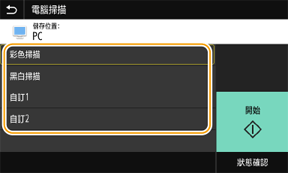
1
啟動 MF Scan Utility。
Windows
[ 開始]
開始]  [Canon] 資料夾
[Canon] 資料夾  [MF Scan Utility]
[MF Scan Utility]
 開始]
開始]  [Canon] 資料夾
[Canon] 資料夾  [MF Scan Utility]
[MF Scan Utility]Mac
[應用程式]  [Canon MF Utilities] 資料夾
[Canon MF Utilities] 資料夾  [Canon MF Scan Utility]
[Canon MF Scan Utility]
 [Canon MF Utilities] 資料夾
[Canon MF Utilities] 資料夾  [Canon MF Scan Utility]
[Canon MF Scan Utility]2
在 [產品名稱] 內選擇本機。
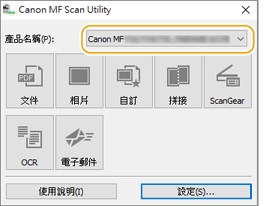
3
按一下 [設定]。
4
按一下 [ ](從裝置的進行掃描)。
](從裝置的進行掃描)。
 ](從裝置的進行掃描)。
](從裝置的進行掃描)。5
選擇要變更設定的掃描類型。
可以將常用的掃描設定註冊到 [自訂 1] 和 [自訂 2]。
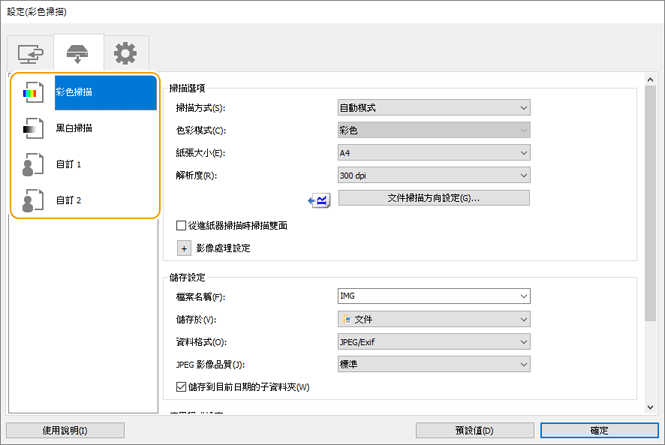
6
視需要變更設定,然後選擇 [確定]。
若要變更原稿方向,

按一下 [文件掃描方向設定] 並設定放入送稿機內原稿的掃描方向。至於放在原稿台玻璃上原稿的掃描方向則無法變更。
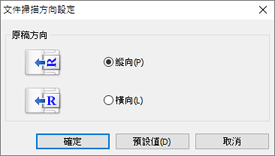
註釋
掃描雙面原稿
選擇 [從進紙器掃描時掃描雙面],然後按一下 [文件掃描方向設定]。

若要變更檔案儲存格式,

在 [資料格式] 內選擇儲存檔案的資料格式。
如果選擇 [JPEG/Exif],則可以使用 [JPEG 影像品質] 設定影像品質。
如果選擇 [PDF (分割為單頁檔案)] 或 [PDF],則可以使用 [PDF 壓縮] 設定壓縮率。針對 Windows,如果選擇了 [創建支援關鍵字搜尋的 PDF 檔案],影像內的字元會轉換成文字資料並儲存為可供搜尋關鍵字的 PDF 檔案。
若要變更檔案名稱或儲存資料夾,

在 [檔案名稱] 內指定檔案名稱的第一個字元。檔案會以指定字元後面加上日期及四位數字的命名格式儲存,例如「_20XX0101_0001」。
在 [儲存於] 選擇檔案的儲存資料夾。
在本機上選擇 <掃描>  <電腦> 時所進行的掃描設定已變更。掃描及儲存到電腦
<電腦> 時所進行的掃描設定已變更。掃描及儲存到電腦
 <電腦> 時所進行的掃描設定已變更。掃描及儲存到電腦
<電腦> 時所進行的掃描設定已變更。掃描及儲存到電腦使用電腦進行掃描的設定
1
啟動 MF Scan Utility。
Windows
[ 開始]
開始]  [Canon] 資料夾
[Canon] 資料夾  [MF Scan Utility]
[MF Scan Utility]
 開始]
開始]  [Canon] 資料夾
[Canon] 資料夾  [MF Scan Utility]
[MF Scan Utility]Mac
[應用程式]  [Canon MF Utilities] 資料夾
[Canon MF Utilities] 資料夾  [Canon MF Scan Utility]
[Canon MF Scan Utility]
 [Canon MF Utilities] 資料夾
[Canon MF Utilities] 資料夾  [Canon MF Scan Utility]
[Canon MF Scan Utility]2
在 [產品名稱] 內選擇本機。
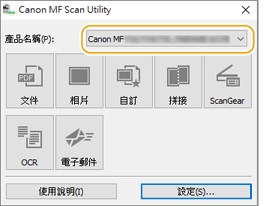
3
按一下 [設定]。
4
按一下 [ ](從電腦進行掃描)。
](從電腦進行掃描)。
 ](從電腦進行掃描)。
](從電腦進行掃描)。5
選擇 [文件掃描]、[相片掃描] 或 [自訂掃描]。
可以將常用的自訂掃描設定註冊到 [自訂掃描]。
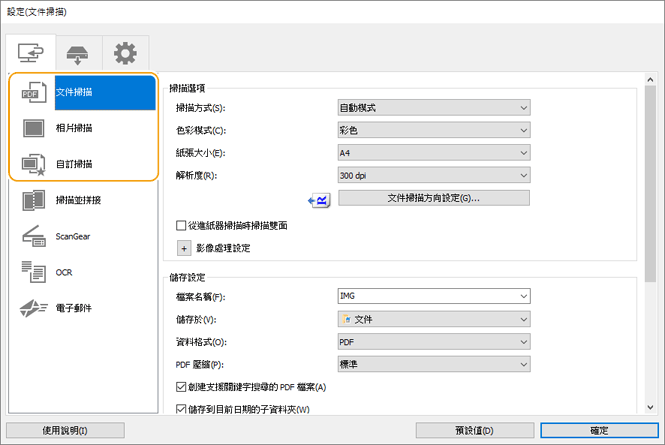
6
視需要變更設定,然後選擇 [確定]。
若要變更原稿方向,

按一下 [文件掃描方向設定] 並設定放入送稿機內原稿的掃描方向。至於放在原稿台玻璃上原稿的掃描方向則無法變更。
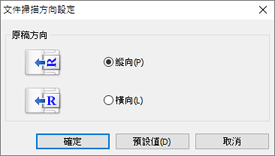
註釋
掃描雙面原稿
選擇 [從進紙器掃描時掃描雙面],然後按一下 [文件掃描方向設定]。

若要變更檔案儲存格式,

在 [資料格式] 內選擇儲存檔案的資料格式。
如果選擇 [JPEG/Exif],則可以使用 [JPEG 影像品質] 設定影像品質。
如果選擇 [PDF (分割為單頁檔案)] 或 [PDF],則可以使用 [PDF 壓縮] 設定壓縮率。針對 Windows,如果選擇了 [創建支援關鍵字搜尋的 PDF 檔案],影像內的字元會轉換成文字資料並儲存為可供搜尋關鍵字的 PDF 檔案。
若要變更檔案名稱或儲存資料夾,

在 [檔案名稱] 內指定檔案名稱的第一個字元。檔案會以指定字元後面加上日期及四位數字的命名格式儲存,例如「_20XX0101_0001」。
在 [儲存於] 選擇檔案的儲存資料夾。
註釋
選擇 [檢查掃描結果] 以指定資料格式、影像順序、儲存接收者等,同時檢查掃描結果的縮圖圖像。
從電腦使用 MF Scan Utility 進行掃描的設定已變更。操作電腦進行掃描